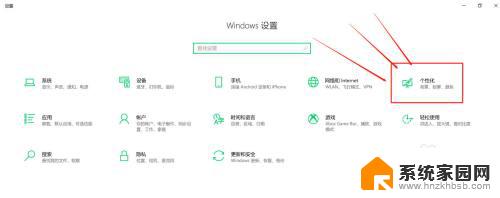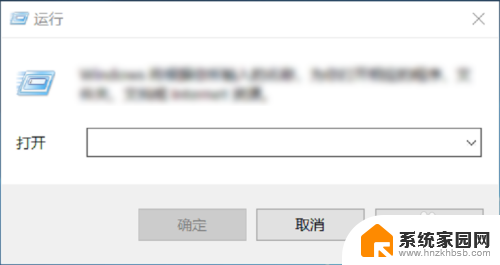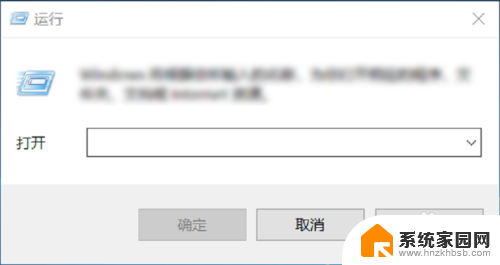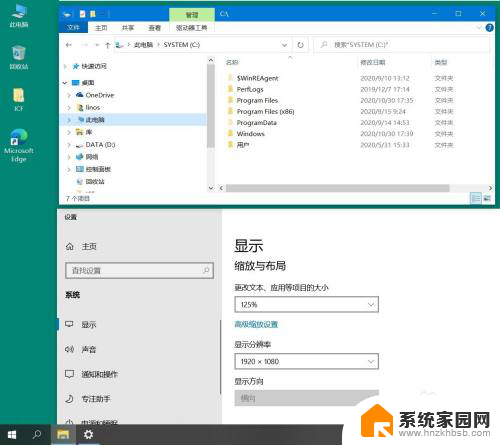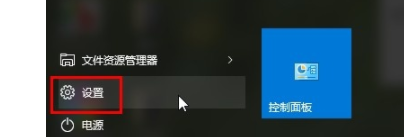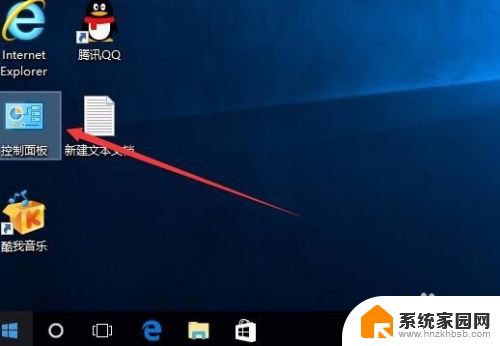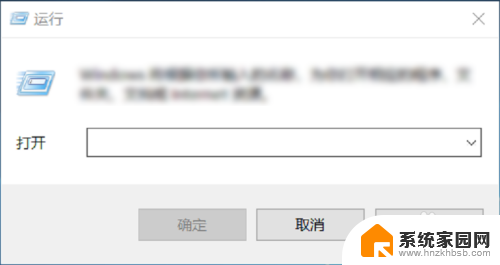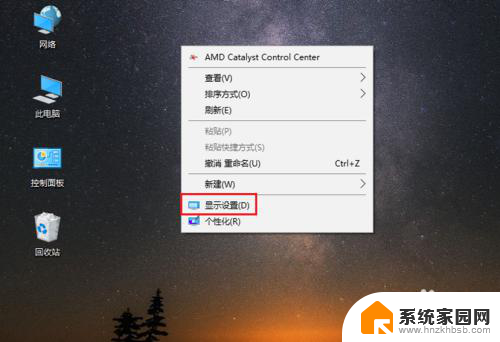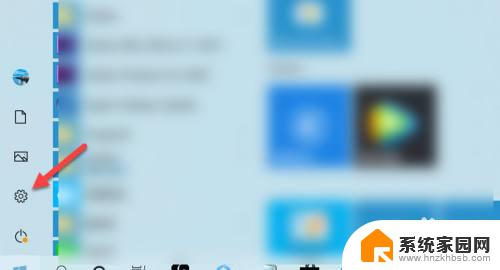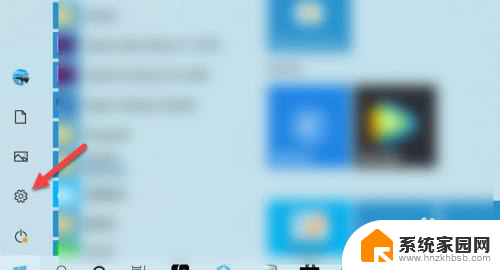win10修改电脑的字体 win10如何更改字体
win10修改电脑的字体,Win10系统作为目前最新的操作系统版本,拥有众多令人称赞的功能和特点,其中之一便是允许用户自定义电脑的字体,为每个人的电脑界面增添个性化的色彩。在过去更改字体需要经过繁琐的步骤,而如今Win10系统大大简化了这一过程,使得任何人都可以轻松地实现字体的个性化定制。如何在Win10系统中更改字体呢?本文将为您详细介绍Win10系统中修改电脑字体的方法,让您的电脑界面焕然一新。
方法如下:
1.我们同时按住win+R组合键,调出运行窗口。
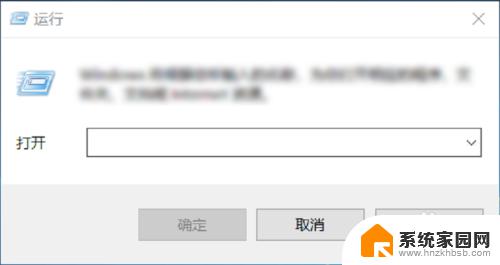
2.
然后在输入界面输入control,进入到控制面板,如下图所示。
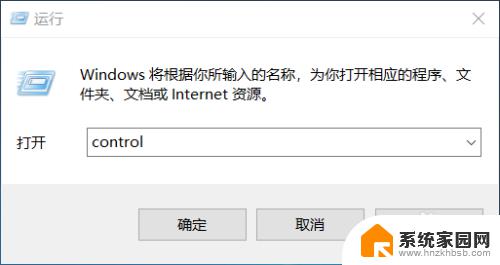
3.进入到控制面板后,选择“外观和个性化”选项,如下图所示。
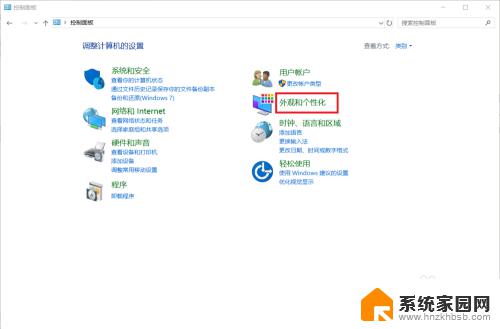
4.在外观和个性化设置中选择“字体”选项即可选择自己喜欢的字体啦!如下图所示。
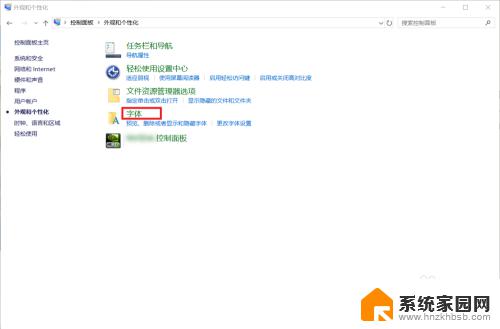
5.大家在“预览、删除或显示和隐藏计算机上安装的字体”下可以看到有很多的字体,大家选择自己喜欢的双击即可选择啦!
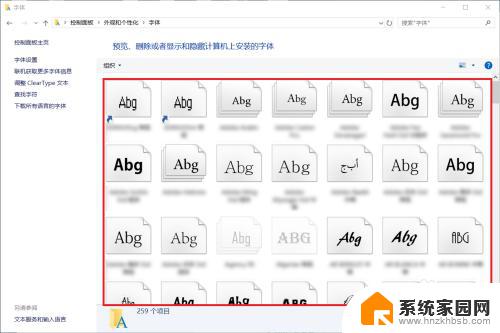
6.如果这么多字体中还是没有大家喜欢的字体的话,大家还可以选择左边的“下载所有语言的字体”来获取更多的字体。
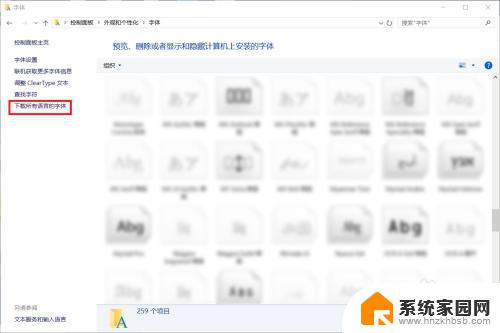
7.到这里,Windows系统下设置字体的方法就介绍完了。如果大家觉得有帮助,别忘了给我点赞投票啊!大家的关注才是我分享的动力哦!
以上是修改电脑字体的全部内容,如果遇到这种情况,您可以按照这些方法解决,希望对您有帮助。